| 本栏目:【PhotoShop教程】 | 内容为:Photoshop鼠绘水彩画 |
先看一下最终效果: 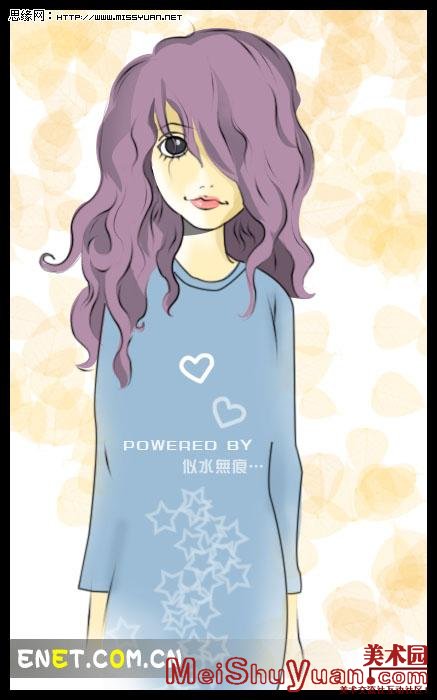
先用钢笔工具勾出MM的轮廓,头发松散,遮挡住半个面部。 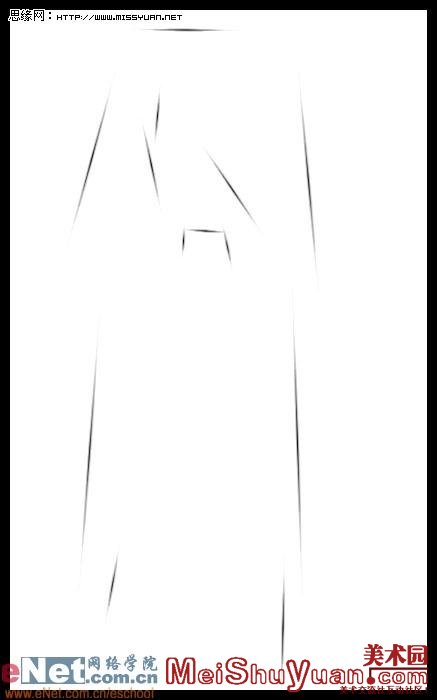
接下来进一步勾出MM的卷发,用钢笔的时候别忘勾上“模拟压力” 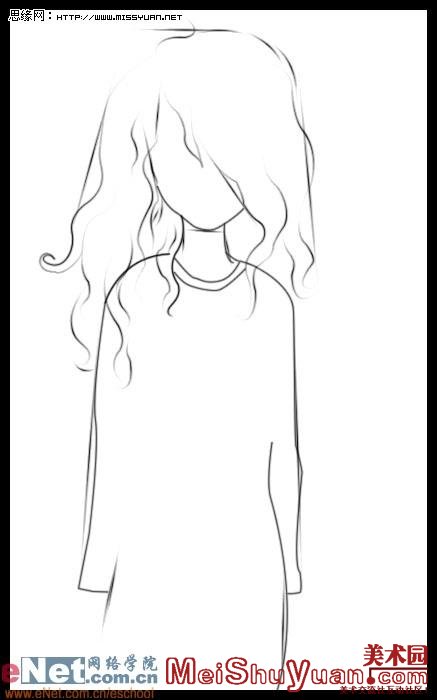
接着勾出MM的嘴巴,嘴角上杨,略带微笑。 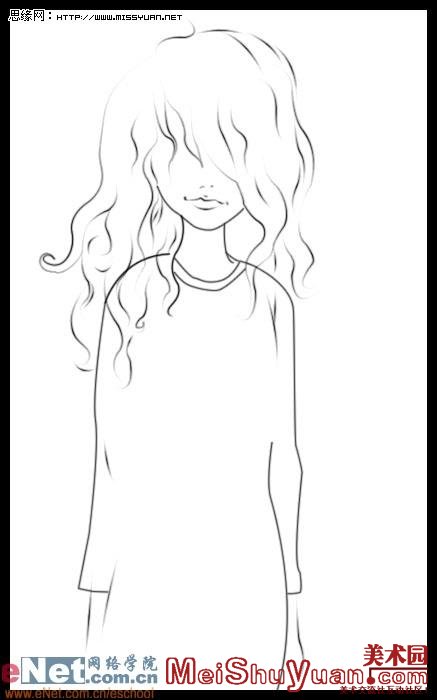
在轮廓层下新建一层,给头发上紫色。 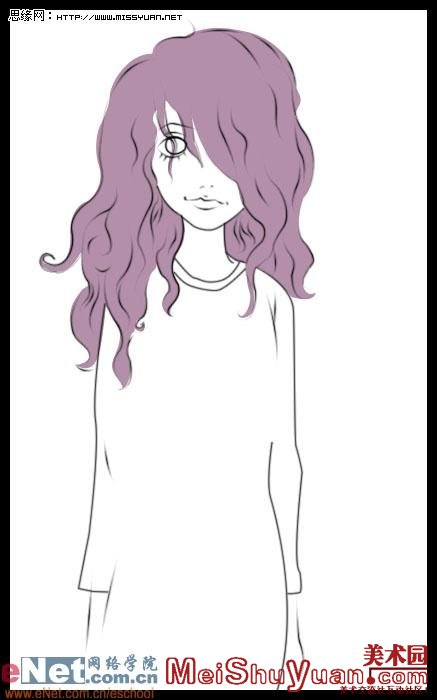
衣服与皮肤上色,皮肤层在头发层下新建,这样给皮肤上色会容易得多 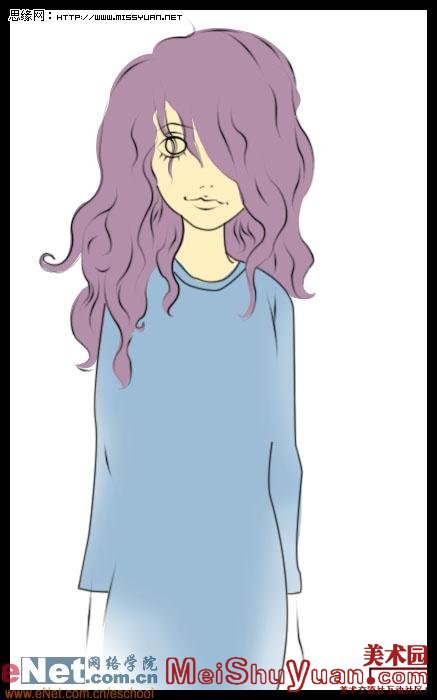
用减淡工具对受光面皮肤的颜色进行适当减淡,以增加面部的立体感,顺便给眼睛上色。 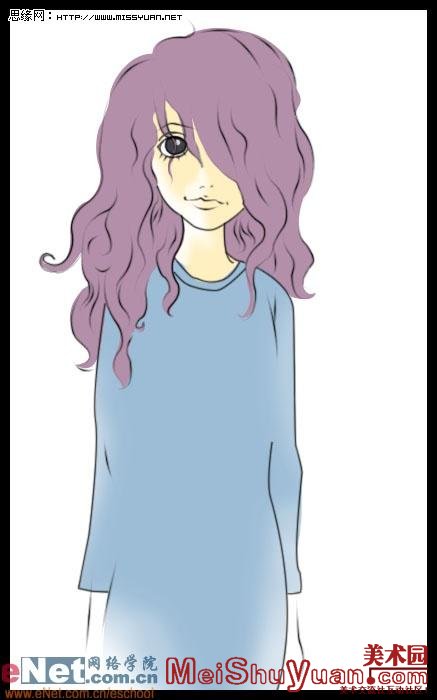
嘴唇上色 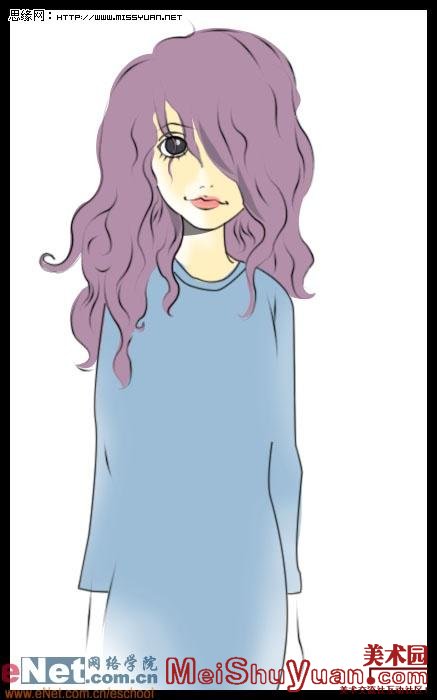
在头发层上新建图层,对暗部进行着色,以突出头发的纵深感。 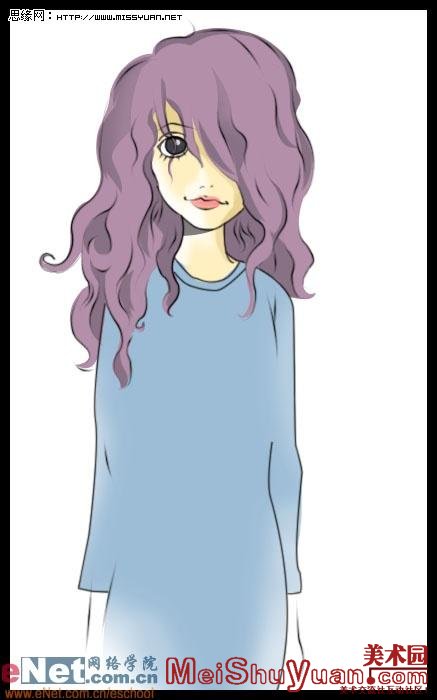
衣服上的图案可以用自己喜欢的画笔涂鸦。 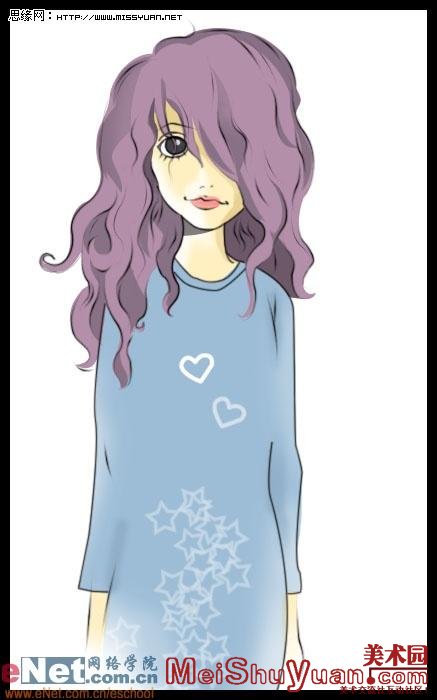
最后加上实景就完成了,别忘了给嘴唇点个高光。 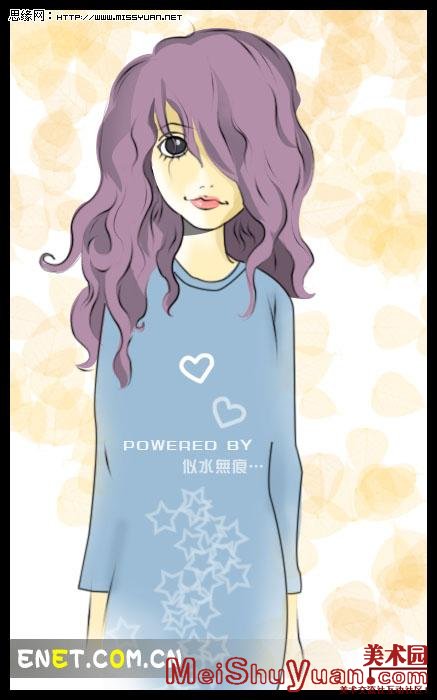
[上一篇:Photoshop打造神秘的红色星云漩涡
] |
| [下一篇:PS色阶和锐化调整色温偏高的照片 ] |

